Crearea codului QR
Alegeți un tip de cod QR și începeți să creați coduri QR pentru a vă distribui conținutul.
Cum pot simplifica partajarea documentelor cu ajutorul codurilor QR pentru PDF-uri
Codurile QR pentru PDF-uri sunt modalitatea perfectă de a partaja documente mari cu un grup mare de persoane. Acest lucru se datorează faptului că codurile QR pot reduce procesele lungi de descărcare și elimină necesitatea de a naviga prin aplicații complexe de partajare a fișierelor.
De asemenea, codurile QR PDF pot fi încorporate practic oriunde și pentru orice utilizare. De exemplu, acestea pot fi incluse în e-mailuri la nivelul întregii companii pentru PDF-uri privind protocoalele companiei sau pe ambalajele produselor, codul QR PDF conducând la un manual care documentează utilizarea unui produs.
Codurile QR pentru PDF pot ajuta la menținerea tuturor pe aceeași pagină cu acces ușor la fișiere și materiale digitale importante. Toate acestea pot fi accesate cu o scanare rapidă a unui smartphone sau a unei aplicații compatibile.
- Prin utilizarea codurilor QR PDF pentru contractele dumneavoastră, vă puteți asigura că clienții au acces rapid și ușor la informațiile contractuale și au posibilitatea de a semna digital. Acest lucru poate contribui la accelerarea procesului de semnare a contractelor, mai ales dacă luăm în considerare faptul că Company care utilizează semnăturile tradiționale “umede” raportează că acest lucru poate prelungi procesul de semnare cu o întreagă zi de lucru.
Coduri QR PDF pentru semnarea digitală a contractelor
- Prin încorporarea unui cod QR PDF pe ambalajul produsului dumneavoastră, puteți oferi clienților manuale digitale detaliate ale produsului, care pot fi accesate de pe smartphone-uri. Acest lucru nu este doar convenabil pentru client, ci poate ajuta și la reducerea costurilor de tipărire, în special pentru manualele mai lungi. Apropo de asta…
Coduri QR PDF pentru manualele produselor
- Garanțiile fizice pot fi pierdute cu ușurință de clienți, ceea ce poate fi o mare bătaie de cap. Dar, prin furnizarea de informații privind garanțiile prin intermediul codului QR PDF, clienții vor putea accesa rapid informațiile digitale privind garanțiile și le vor putea salva pe dispozitivele lor.
Utilizați coduri QR PDF pentru garanții
De ce să generați un cod QR pentru PDF-uri?
Există o mulțime de motive pentru a genera un cod QR PDF.
Cel mai mare avantaj este faptul că codurile PDF QR pot fi încorporate practic oriunde.
Acestea pot fi plasate pe articole fizice, dar și trimise ca atașament digital pe e-mailuri și aplicații de mesagerie instantanee.
În plus, sunt incredibil de convenabile pentru utilizatori, deoarece aceștia pot accesa PDF-uri direct de pe smartphone-urile lor.
Acest lucru nu înseamnă doar că pot scana și citi fișiere din mers, ci le oferă și posibilitatea de a salva un PDF direct pe telefonul mobil, asigurându-se că utilizatorii au întotdeauna acces atunci când au nevoie de el.
Cum să utilizați generatorul dvs. de coduri QR PDF?
Pentru a utiliza generatorul nostru de coduri QR PDF, parcurgeți următorii pași:
- Deschideți MyQRCode și alegeți tipul de cod QR ca PDF.
- Adăugați conținut la codul dvs. QR (nume, fișier PDF, informații despre document).
- Personalizați designul codului dvs. QR (culoare, model, fundal).
- Previzualizați codul dvs. QR în generatorul nostru de coduri QR.
- Faceți clic pe Terminare pentru a crea un cod QR pentru un fișier PDF.
Portable Document Format (PDF), unul dintre cele mai populare formate de documente din prezent, a fost dezvoltat de Adobe în 1992 și standardizat ca ISO 32000 în 2008.
Acesta a fost conceput pentru a prezenta documentele (formatare text, imagini etc.) în același mod pe orice software, hardware și sistem de operare.
Rețineți că MyQRCode vă permite să încărcați fișiere PDF de până la 20 MB.
Dacă documentul dvs. depășește această limită, optimizați dimensiunea acestuia.
Pentru a face acest lucru, utilizați instrumente precum Smallpdf, iLovePDF sau Adobe PDF compressor.
După comprimarea documentului PDF stocat local, încărcați-l în generatorul nostru de coduri QR.
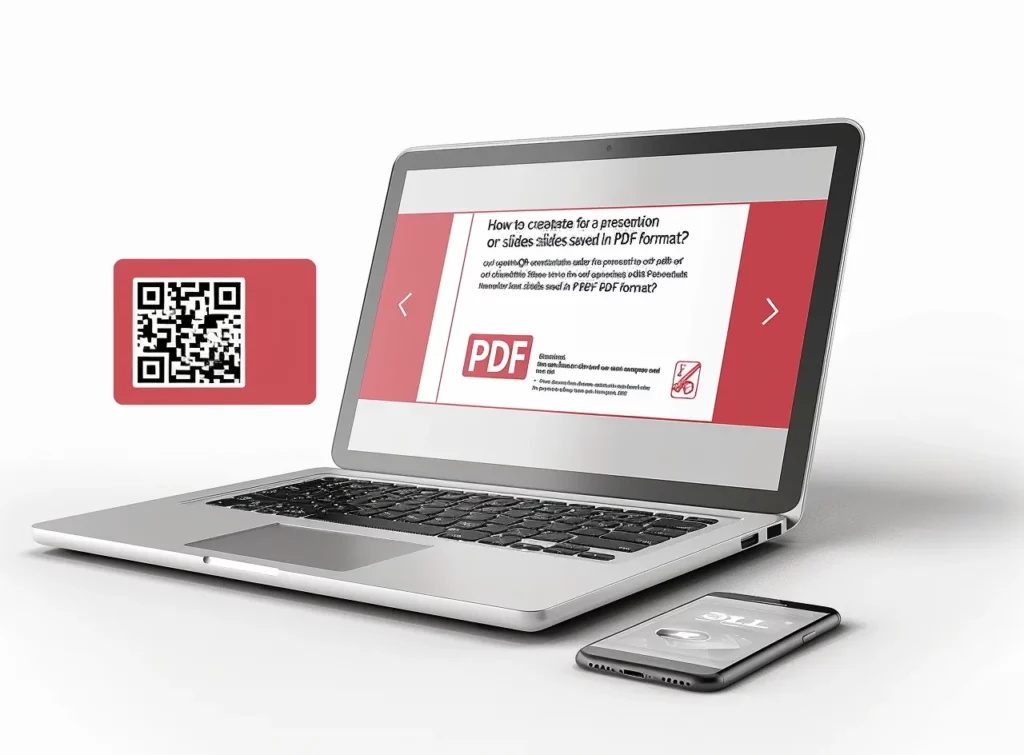
Cum să generați un cod QR pentru un document PDF stocat local?
Pentru a genera un cod QR pentru un document PDF stocat local:
- Accesați MyQRCode și faceți clic pe Create my QR code.
- Selectați PDF ca tip de cod QR.
- Încărcați fișierul PDF stocat local.
- Adăugați numele codului QR, informații despre document și imaginea de întâmpinare.
- Reglați designul codului dvs. QR (opțional).
- Generați un cod QR pentru fișierul dvs. PDF.
Documentele PDF sunt foarte convenabile deoarece funcționează pe aproape orice sistem.
De asemenea, acestea pot fi citite oriunde și pe orice dispozitiv de calcul, fie că este vorba de laptop, desktop, tabletă sau telefon mobil.
Generatorul nostru de coduri QR creează coduri QR care se conectează direct la documentele dvs. PDF.
Indiferent dacă PDF-ul dvs. este găzduit pe platforme cloud precum Google Drive sau Dropbox sau stocat local, MyQRCode vă permite să oferiți publicului dvs. resurse esențiale în format PDF.
Cum să generați un cod QR care face legătura cu un PDF găzduit pe platforme cloud precum Google Drive sau Dropbox?
Pentru a genera un cod QR care face legătura cu un PDF găzduit pe platforme cloud:
- Descărcați fișierul PDF din cloud și deschideți MyQRCode,
- Faceți clic pe Create my QR code și alegeți PDF ca tip de cod QR,
- Adăugați detalii la codul dvs. QR, cum ar fi numele, informații despre fișierul PDF și logo-ul,
- Personalizați designul codului dvs. QR prin alegerea culorilor și modelelor,
- Generați codul QR pentru un fișier PDF.
Alternativ, dacă nu doriți să descărcați fișierul PDF de pe platforme cloud precum Google Drive sau Dropbox, alegeți Website URL ca tip de cod QR.
În acest fel, vă puteți conecta direct la sursa documentului PDF.
Trebuie doar să introduceți URL-ul PDF în MyQRCode și să creați codul QR.
Pentru a găsi această adresă URL pe Google Drive, faceți clic dreapta pe fișier, selectați Partajare și apoi Copiați link-ul.
Rețineți că este posibil să doriți să gestionați accesul la acest fișier.
Pentru Dropbox, plimbați cursorul peste fișierul pe care doriți să îl partajați și faceți clic pe pictograma dreptunghiulară cu o săgeată în sus (Partajare).
Din lista derulantă, selectați permisiunea (editare, vizualizare).
Dacă nu a fost creată o legătură, faceți clic pe Creare, în caz contrar faceți clic pe Copiere legătură.
Ce documente pot fi legate cu un cod QR?
Documentele PDF care pot fi legate cu un cod QR includ:
- Cărți electronice sau reviste electronice,
- Rapoarte de afaceri sau whitepapers,
- Broșuri, prezentări sau slide-uri,
- Facturi, chitanțe sau situații financiare,
- Manuale de produs sau ghiduri de utilizare,
- Portofolii sau compilații de mostre de lucru,
- Documente juridice sau contracte.
Pe lângă aceste documente, puteți crea coduri QR pentru CV-uri, planuri arhitecturale și meniuri de restaurant.
Cum să generați un cod QR pentru un e-book sau e-magazin în format PDF?
Pentru a genera un cod QR pentru un e-book sau e-magazin cu MyQRCode:
1. Log in la MyQRCode și faceți clic pe Create QR code,
2. 2. Alegeți tipul de cod QR ca PDF,
3. Încărcați fișierul PDF al e-book-ului sau e-magazine-ului dvs,
4. Adăugați detalii despre documentul dvs,
5. Personalizați-vă codul QR prin alegerea culorilor și modelelor,
6. Faceți clic pe Terminare pentru a crea un cod QR pentru o carte electronică sau o revistă electronică.
Nu toate informațiile necesită un PDF.
Acest lucru este valabil mai ales dacă doriți să transmiteți fragmente mici de informații, cum ar fi biografii de autor, rezumate sau altele.
Pentru fișiere text mai mici, puteți utiliza generatorul nostru de text QR Code, care vă permite să creați și să generați un cod QR text în câteva minute.
Cum să generați un cod QR pentru un raport de afaceri sau un whitepaper PDF?
Pentru a genera un cod QR pentru un raport de afaceri sau un whitepaper în format PDF:
1. Mergeți la MyQRCode și faceți clic pe Create QR code,
2. 2. Alegeți PDF ca tip preferat de cod QR,
3. Încărcați raportul dvs. de afaceri sau whitepaper în format PDF,
4. Introduceți informațiile despre document și adăugați imaginea de întâmpinare,
5. Reglați designul codului dvs. QR cu un logo și o schemă de culori,
6. Generați un QR Code pentru un raport de afaceri sau un whitepaper.
O carte albă este un document utilizat de profesioniștii din domeniul afacerilor care doresc să împărtășească informații detaliate despre un anumit subiect.
Aproximativ 47% dintre companiile B2B consideră că whitepapers oferă cele mai bune rezultate în ceea ce privește marketingul de conținut, potrivit Content Marketing Institute.
Rapoartele de afaceri nu sunt mai puțin importante.
Cu MyQRCode, puteți crea coduri QR pentru aceste documente PDF, facilitând eforturile dvs. de marketing de conținut și oferind acces ușor la informații valoroase despre companie pentru publicul țintă. Fie că este vorba de whitepapers, rapoarte de afaceri, prezentări sau slide decks, generatorul nostru de coduri QR vă permite să partajați conținut esențial fără efort.
Cum să generați un cod QR pentru o prezentare sau un pachet de diapozitive salvate în format PDF?
Pentru a genera un cod QR pentru o prezentare sau un pachet de diapozitive salvate în format PDF cu MyQRCode:
1. Mergeți la MyQRCode și faceți clic pe Create QR code,
2. 2. Selectați PDF ca tip de cod QR,
3. Încărcați prezentarea sau slide deck-ul în editor,
4. Adăugați detalii precum numele codului QR, informații despre fișierul PDF și imaginea de întâmpinare,
5. Ajustați-vă codul QR cu culori, modele și logo-uri,
6. Faceți clic pe Finish pentru a genera un cod QR pentru o prezentare sau un pachet de diapozitive.
Cum să generați un cod QR pentru o broșură PDF?
Pentru a genera un cod QR pentru o broșură PDF cu generatorul nostru de coduri QR:
- Deschideți MyQRCode și selectați Create my QR code,
- Alegeți PDF ca tip preferat de cod QR,
- Încărcați broșura dvs. în format PDF,
- Introduceți numele codului QR și informațiile despre fișierul PDF,
- Personalizați opțional designul codului dvs. QR,
- Revizuiți și generați codul QR pentru o broșură PDF.
După B&B Press, broșurile sunt unul dintre cele mai ignorate, dar extrem de eficiente instrumente de marketing.
Acestea sunt destul de ieftine și ușor de produs, și chiar mai ușor de distribuit.
Și cu My QR Code, nu trebuie să tipăriți loturi mari de broșuri – trebuie doar să încorporați versiunea dvs. PDF într-un cod QR.
Mai mult, funcționalitatea generatorului nostru de coduri QR merge dincolo de materialele de marketing.
Puteți crea QR code-uri pentru diverse documente PDF, inclusiv facturi, chitanțe și situații financiare.
Cum să generați un cod QR pentru o factură, chitanță sau situație financiară în format PDF?
Pentru a genera un cod QR pentru o factură, o chitanță sau o situație financiară:
- Accesați My QR Code și faceți clic pe Crearea codului meu QR,
- Selectați PDF ca tip de cod QR,
- Încărcați factura, chitanța sau situația financiară în format PDF,
- Adăugați detaliile relevante ale fișierului PDF și numele codului QR,
- Personalizați designul codului dvs. QR, dacă este necesar,
- Faceți clic pe Terminare pentru a genera un cod QR.
Codurile QR sunt esențiale în reducerea decalajului dintre plățile tradiționale și cele digitale.
Piața globală a plăților prin coduri QR va ajunge la 11,12 miliarde de dolari în 2023, conform Grand View Research, și va continua să crească cu 16,9% anual până în 2030.
Aici este unde generatorul nostru de coduri QR poate fi util.
Creați cu ușurință coduri QR pentru facturi, chitanțe, situații financiare, manuale de produse, ghiduri de utilizare și multe altele, simplificând tranzacțiile financiare și gestionarea documentelor.
Cum să generați un cod QR pentru un manual de produs sau un ghid al utilizatorului în format PDF?
Pentru a crea un cod QR pentru un manual de produs sau un ghid al utilizatorului în format PDF:
1. Deschideți My QR Code și selectați Create QR code,
2. 2. Alegeți PDF ca opțiune de cod QR,
3. Introduceți numele codului QR și încărcați un manual de produs PDF sau un ghid al utilizatorului,
4. Adăugați informații relevante despre documentul PDF și atașați o imagine de întâmpinare,
5. 5. Proiectați codul QR alegându-i culorile, modelul și rama,
6. Faceți clic pe Finish pentru a genera un cod QR.
Ambalajul trebuie să conțină informații importante despre produs și siguranța acestuia.
Dar spațiul de lucru pe ambalajul produsului este limitat.
Prin încorporarea unui cod QR PDF, aceasta nu este o problemă, mai ales că poate fi imprimat la dimensiuni de 2 cm x 2 cm!
Cum să generați un cod QR pentru un portofoliu sau o compilație de mostre de lucru în format PDF?
Pentru a genera un cod QR pentru un portofoliu sau o compilație de mostre de lucru în format PDF:
1. Deschideți MyQRCode și faceți clic pe Create QR code,
2. 2. Alegeți tipul de cod QR ca PDF,
3. Încărcați portofoliul dvs. sau compilația de mostre de lucru în format PDF,
4. Adăugați numele codului QR și detaliile fișierului PDF,
5. Personalizați designul codului dvs. QR,
6. Revizuiți și generați un cod QR pentru portofoliul dvs. PDF.
Înainte de a crea un QR code pentru portofoliul dvs., alegeți cele mai bune (sau cele mai relevante) lucrări pe care să le prezentați.
Organizați-vă logic cazurile și oferiți descrieri informative pentru fiecare.
Puteți utiliza un instrument de design precum Canva pentru a crea un portofoliu PDF îngrijit.
Pe lângă prezentarea lucrărilor dvs. de top, luați în considerare includerea unor documente juridice sau contracte pentru a vă demonstra credibilitatea.
Cum să generați un cod QR pentru un document juridic sau un contract în format PDF?
Pentru a genera un cod QR pentru un document legal sau un contract:
1. Accesați MyQRCode și selectați Create QR code,
2. 2. Alegeți PDF ca tip de cod QR,
3. Încărcați documentul sau contractul dvs. legal,
4. Introduceți informațiile despre document și numele codului QR,
5. Reglați designul codului dvs. QR,
6. Faceți clic pe Finish (Terminare) pentru a vă crea codul QR.
Semnătură electronică/digitală prin cod QR?
Rețineți că generatorul nostru de coduri QR vă permite să încorporați mai mult decât un fișier PDF.
De asemenea, puteți
Același lucru este valabil și pentru curriculum vitae sau CV-ul dumneavoastră.
Cum să generați un cod QR pentru un curriculum vitae sau CV în format PDF?
Pentru a crea un QR code pentru un curriculum vitae sau CV în format PDF:
1. Mergeți la My QR Code și alegeți tipul de cod QR ca PDF,
2. Încărcați curriculum vitae sau CV în format PDF,
3. Adăugați numele codului QR și descrierea CV-ului,
4. Proiectați codul QR prin alegerea culorilor, cadrelor și modelelor potrivite,
5. Revizuiți și generați codul dvs. QR.
Deoarece CV-ul oferă un istoric cuprinzător al acreditărilor dumneavoastră academice, lungimea documentului variază.
Un CV, pe de altă parte, oferă o imagine compactă a competențelor și calităților dumneavoastră pentru un anumit post, prin urmare, lungimea este de obicei dictată de anii de experiență (de obicei 1-2 pagini).
Cum să generați un cod QR pentru planuri arhitecturale sau desene tehnice salvate în format PDF?
Pentru a genera un cod QR pentru planuri arhitecturale sau desene tehnice salvate în format PDF:
1. Deschideți MyQRCode și faceți clic pe Create QR code,
2. 2. Selectați PDF ca tip de cod QR,
3. Încărcați planurile dvs. arhitecturale sau desenele tehnice în format PDF,
4. Introduceți detaliile relevante ale documentului,
5. Personalizați opțional designul codului dvs. QR,
6. Faceți clic pe Terminare pentru a crea un cod QR.
Rețineți că generatorul nostru de coduri QR vă permite să atașați fișiere cu o dimensiune de până la 20 MB.
Dacă planurile dvs. arhitecturale sau desenele tehnice depășesc această limită, luați în considerare divizarea lor în secțiuni mai mici.
Dacă acest lucru nu este posibil, comprimați-vă fișierul PDF pentru a se încadra în acest prag.
În plus, dacă documentele dvs. conțin informații sensibile, My QR Code acceptă PDF-uri protejate prin parolă pentru o securitate sporită.
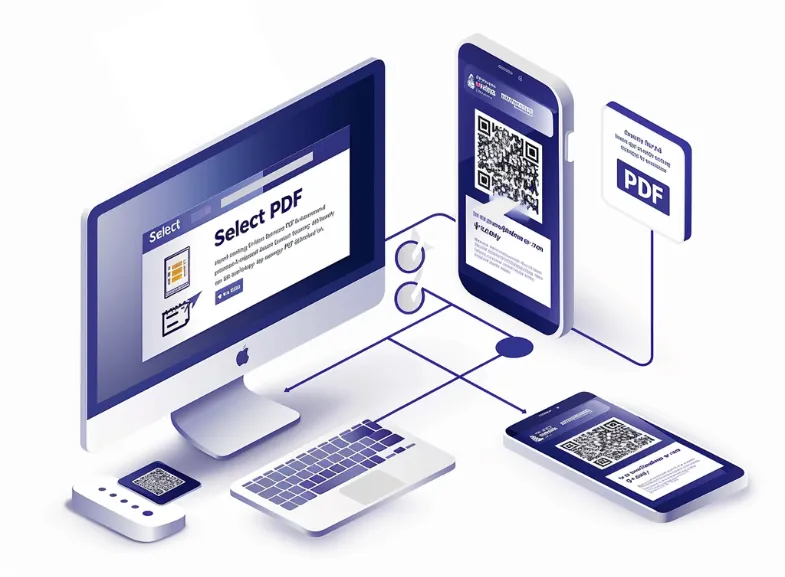
Cum să generați un cod QR pentru un PDF stocat într-o zonă restricționată sau protejată prin parolă?
Pentru a genera un cod QR pentru un PDF stocat într-o zonă restricționată sau protejată prin parolă:
- Mergeți la My QR Code și faceți clic pe Crearea codului meu QR,
- Alegeți tipul de QR ca PDF,
- Încărcați PDF-ul protejat prin parolă în editorul nostru,
- Adăugați numele codului QR și detaliile documentului,
- Reglați designul codului QR,
- Faceți clic pe Terminare pentru a crea un cod QR.
Puteți împiedica utilizatorii să tipărească, să editeze sau să copieze conținutul unui PDF.
Puteți seta restricțiile pe care doriți să le aplicați PDF-ului.
Alternativ, puteți partaja un link către spațiul de stocare al fișierului PDF restricționat sau protejat prin parolă.
Pentru a face acest lucru, deschideți My QR Code și selectați Website URL ca tip de cod QR.
Apoi, introduceți link-ul către documentul PDF și generați un cod QR.
Cum să generați un cod QR pentru un document PDF multilingv?
Pentru a genera un cod QR pentru un document PDF multilingv cu My QR Code:
- Deschideți myqrcode.com și selectați Create my QR code,
- Alegeți PDF ca opțiune pentru codul QR,
- Încărcați documentul dvs. PDF multilingv,
- Introduceți numele codului QR și informațiile despre document,
- Personalizați designul codului dvs. QR,
- Revizuiți și generați codul QR pentru un PDF în mai multe limbi.
Generarea de documente în mai multe limbi și formate poate fi foarte complexă.
Se întâlnesc frecvent fișiere PDF care conțin mai multe limbi – cum ar fi instrucțiunile de asamblare a produselor.
Generatorul nostru de coduri QR se ocupă de diverse fișiere PDF, inclusiv de cele multilingve.
Aceasta înseamnă că puteți atașa cu ușurință conținut în mai multe limbi pentru a ajunge la un public mai larg.
În plus, puteți utiliza My QR Code pentru a partaja link-uri către conținut multimedia, cum ar fi video sau audio.
Cum să generați un cod QR care face legătura cu un PDF cu conținut multimedia încorporat, cum ar fi clipuri video sau audio?
Pentru a genera un cod QR care face legătura cu un PDF cu conținut multimedia încorporat:
- Mergeți la My QR Code și faceți clic pe Crearea codului meu QR,
- Alegeți opțiunea de cod QR ca PDF,
- Atașați PDF-ul dvs. cu conținut video sau audio încorporat,
- Numiți codul QR și descrieți fișierul PDF,
- Creează-ți codul QR alegând culori, modele și rame,
- Revizuiți și creați un cod QR.
În prezent, fișierele PDF sunt mult mai avansate decât atunci când au apărut pentru prima dată în urmă cu peste 20 de ani, permițându-vă să încorporați fișiere video și alte materiale media sub formă de atașamente la documentul PDF.
My QR Code creează QR code-uri pentru fișiere PDF cu conținut multimedia încorporat și vă permite să generați link-uri video separate.
Pentru a face acest lucru, alegeți Video ca tip QR și urmați instrucțiunile din instrumentul nostru.
Puteți încărca până la 10 videoclipuri cu o dimensiune maximă de 100 MB.
În plus, generatorul nostru de coduri QR acceptă PDF-uri interactive cu link-uri pe care se poate face clic.
Cum să generați un cod QR pentru un PDF interactiv cu link-uri pe care se poate face clic sau instrumente încorporate?
Pentru a genera un cod QR pentru un PDF interactiv cu linkuri pe care se poate face clic sau instrumente încorporate:
- Accesați My QR Code și faceți clic pe Crearea codului meu QR,
- Selectați PDF ca opțiune preferată pentru codul QR,
- Încărcați PDF-ul interactiv în editor,
- Adăugați numele codului QR și introduceți detaliile fișierului PDF,
- Proiectați codul dvs. QR cu culori, rame și modele,
- Faceți clic pe Terminare pentru a crea un cod QR.
Cele mai recente progrese tehnologice vă permit să vă transformați conținutul existent în experiențe cu animații, widgeturi și caruseluri.
Conținutul interactiv este cu 73% mai captivant decât cel static, după cum sugerează raportul Turtl.
De aceea, includerea de linkuri pe care se poate face clic, videoclipuri, formulare interactive și alte elemente este esențială pentru ca fișierul dvs. să fie mai captivant pentru publicul dvs.
Atunci când partajați PDF-uri interactive cu informații sensibile sau date confidențiale, asigurați-vă că documentul dvs. este criptat și protejat corespunzător.
Apoi, generați în siguranță un cod QR prin My QR Code.
Cum să generați un cod QR pentru un PDF care conține informații criptate sau sensibile?
Pentru a genera un cod QR pentru un PDF care conține informații criptate sau sensibile:
- Deschideți My QR Code și faceți clic pe Crearea codului meu QR,
- Alegeți tipul de cod QR ca PDF,
- Încărcați fișierul PDF cu informații criptate sau sensibile,
- Introduceți informațiile fișierului PDF, cum ar fi titlul și descrierea,
- Personalizați designul codului dvs. QR,
- Revizuiți, generați și descărcați codul dvs. QR.
Înainte de a crea un cod QR pentru fișierul dvs. PDF cu informații sensibile, asigurați-vă că acesta este criptat corespunzător.
Utilizați un editor PDF de încredere cu funcții de criptare și luați în considerare setarea unei parole.
De exemplu, pentru a proteja un PDF cu o parolă în Adobe Acrobat, care este unul dintre cele mai populare editoare PDF (500 M descărcări în Google Play), accesați Toate instrumentele > Protejați un PDF > Protejați cu parolă.
În caseta de dialog, alegeți dacă doriți să restricționați vizualizarea sau editarea fișierului.
Apoi tastați și tastați din nou parola și faceți clic pe Apply (Aplicare).
Pentru protecție avansată, accesați Toate instrumentele > Protejați un PDF.
Selectați Require a password to open the document (Necesită o parolă pentru a deschide documentul) și alegeți o versiune Acrobat adecvată din lista derulantă pentru a asigura compatibilitatea.
După aceea, decideți dacă doriți să criptați tot conținutul documentului, să excludeți metadatele sau să criptați numai fișierele atașate.
Confirmați parola și faceți clic pe OK.
Cum să generați un cod QR care să facă legătura cu o broșură de atelier sau seminar în format PDF?
Pentru a genera un cod QR care face legătura cu o broșură de atelier sau seminar:
- Accesați site-ul web MyQRCode și faceți clic pe Create my QR code (Creați codul meu QR),
- Selectați PDF ca tip de cod QR,
- Atașați materialele pentru atelier sau seminar în format PDF,
- Introduceți numele codului QR și detaliile fișierului PDF,
- Reglați designul codului dvs. QR,
- Faceți clic pe Terminare pentru a genera un cod QR.
Distribuirea de materiale digitale este o practică bună; participanții sunt astfel scutiți de sarcina de a lua notițe, iar concentrarea lor este liberă pentru a se concentra asupra participării.
Distribuirea de materiale pentru participanții la atelier sau seminar nu a fost niciodată mai ușoară cu My QR Code.
Acum, nu mai aveți nevoie de mult material tipărit – trebuie doar să creați o versiune PDF și să o conectați la un cod QR.
În plus, generatorul nostru de QR Code vă permite să atașați chiar și documente complicate, cum ar fi foi de muzică sau versuri de cântece.
Cum să generați un cod QR pentru o partitură muzicală sau un document cu versuri în PDF?
Pentru a genera un cod QR pentru o foaie muzicală sau un document cu versuri în format PDF:
- Deschideți My QR Code și faceți clic pe Crearea codului meu QR,
- Selectați tipul de cod QR ca PDF,
- Încărcați foile muzicale sau versurile melodiilor în format PDF,
- Adăugați detalii despre fișierul dvs. PDF, cum ar fi titlul și descrierea,
- Ajustați designul codului QR cu culori, rame și modele,
- Revizuiți, generați și descărcați codul dvs. QR.
Utilizarea codurilor QR pentru partiturile muzicale și versurile cântecelor este din ce în ce mai populară.
Unele aplicații precum Musicnotes oferă chiar și add-on-uri PDF, astfel încât muzicienii pot accesa rapid partiturile lor în format PDF.
Cu ajutorul generatorului nostru de coduri QR, artiștii își pot împărtăși melodiile cu ușurință, fie că este vorba de un catalog PDF de mai multe pagini al lucrărilor lor sau de un director al versurilor cântecelor lor.
Acesta este momentul în care implicarea My QR Code poate fi utilă, îmbunătățind semnificativ experiența utilizatorului.
Cum să generați un cod QR care duce la un catalog sau director PDF cu mai multe pagini?
Pentru a crea un cod QR care duce la un catalog sau director PDF cu mai multe pagini:
- Mergeți la My QR Code și faceți clic pe Crearea codului meu QR,
- Selectați PDF ca tip de cod QR,
- Încărcați un catalog sau un director PDF cu mai multe pagini,
- Introduceți detaliile catalogului PDF și numele codului QR,
- Personalizați aspectul codului dvs. QR,
- Faceți clic pe Terminare pentru a crea un cod QR.
Partajarea catalogului PDF de mai multe pagini prin intermediul unui cod QR este o idee decentă.
Peste 90% dintre clienții care au primit cataloagele le răsfoiesc și le păstrează timp de aproximativ șapte zile, potrivit Harvard Business Review.
Codurile QR nu numai că vă pot extinde audiența, dar vă pot și stimula vânzările de produse.
De asemenea, puteți utiliza My QR Code pentru a crea un cod QR de catalog care să facă legătura cu o anumită pagină sau capitol, îmbunătățind astfel experiența de navigare a clienților dvs.
Cum să generați un cod QR pentru o anumită pagină sau capitol dintr-un PDF?
Pentru a genera un cod QR pentru o anumită pagină sau capitol dintr-un PDF:
- Deschideți MyQRCode și selectați Create my QR code,
- Alegeți tipul de cod QR ca PDF,
- Încărcați pagina sau capitolul specific al PDF-ului dvs,
- Adăugați numele codului QR și informații despre fișierul PDF,
- Ajustați designul codului dvs. QR,
- Faceți clic pe Terminare pentru a crea un cod QR.
Înainte de a crea un QR code pentru o anumită pagină sau capitol din fișierul dvs. PDF, divizați fișierul în prealabil.
Pentru a face acest lucru, utilizați un software de editare PDF precum Adobe Acrobat sau Smallpdf pentru a extrage conținutul necesar și pentru a-l salva ca PDF separat.
Apoi, încărcați-l în generatorul nostru de coduri QR și creați un cod QR.
Acest proces asigură faptul că codul dvs. QR direcționează utilizatorii către informațiile de care au nevoie, fie un formular, o aplicație sau o secțiune specifică a documentului dvs.
Cum să generați un cod QR care face legătura cu un formular sau o aplicație PDF?
Pentru a genera un cod QR care face legătura cu un formular sau o aplicație PDF:
- Accesați MyQRCode și faceți clic pe Create my QR code,
- Alegeți opțiunea preferată de cod QR ca PDF,
- Încărcați formularul sau cererea PDF în instrumentul nostru,
- Introduceți numele codului QR și detaliile formularului PDF,
- Personalizați aspectul codului dvs. QR,
- Revizuiți și generați un cod QR.
Funcționează cel mai bine dacă folosiți animații, widgeturi și caruseluri pentru a transforma materialele dvs. actuale în experiențe captivante.
Generatorul nostru de coduri QR vă permite să vă conectați la PDF-uri interactive, inclusiv la cele cu formulare de completare, chestionare și aplicații. Avantajul aici este că codurile noastre QR sunt complet editabile. Aceasta înseamnă că, dacă trebuie să vă actualizați codul QR cu un nou fișier PDF, puteți face acest lucru fără a tipări un nou cod QR.